|
|
Чтобы создать уведомление, которое будет приходит после заполнения посетителем формы, нужно пройти несколько шагов. 1. Для начала создадим новый тип почтового события. 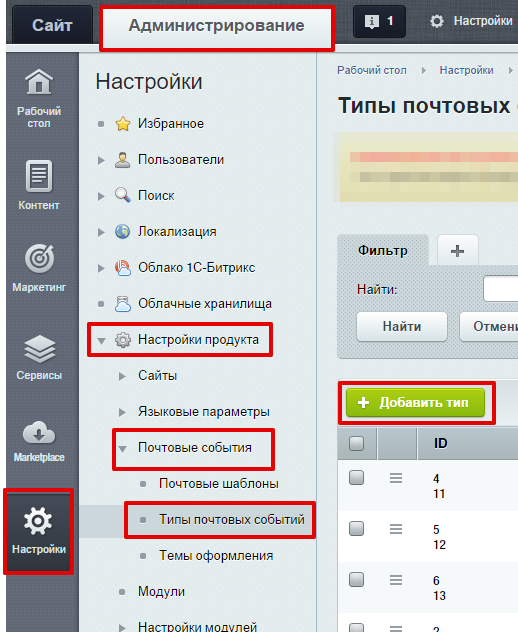 Назовите его так, как будет понятно вам(латинскими буквами без пробелов).В нашем примере не очень понятное название - SITE_FORM_NEW, поэтому советуем назвать его так, чтобы было понятно из какой формы оно вызывается. В описании введите все свойства инфоблока, в который сохраняются заполненные формы. 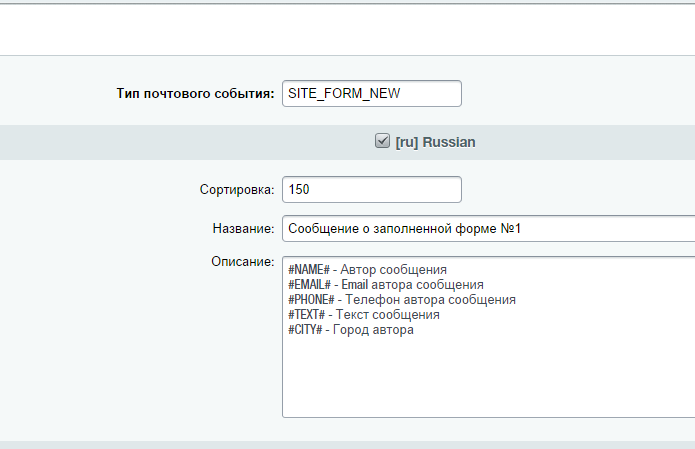 Например, выше представлено заполненное описание для инфоблока с такими свойствами. 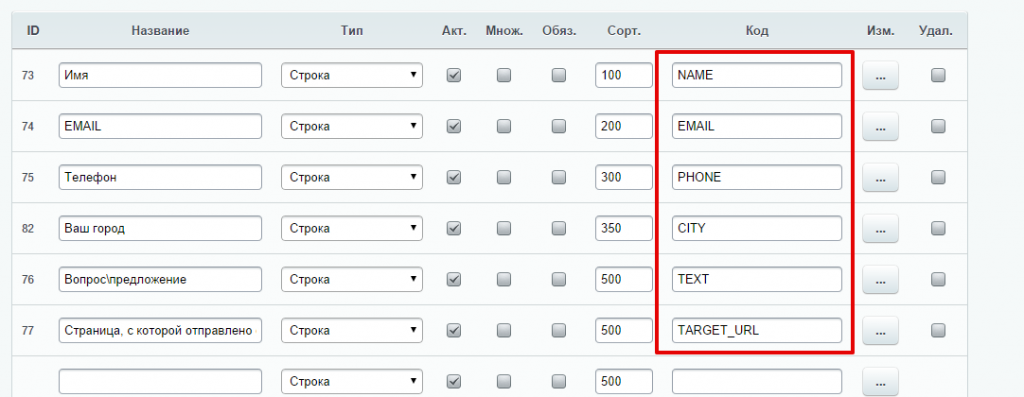 После того, как заполнили поля нового почтового события нажмите Применить. Страница обновится и появится еще одна вкладка Шаблоны. 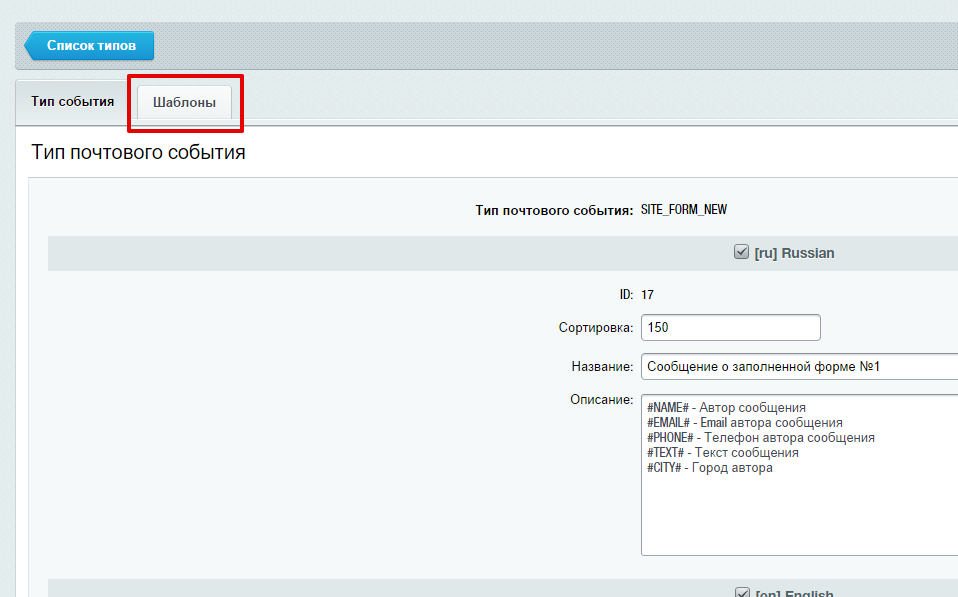 2. Зайдите во вкладку Шаблоны и нажмите Добавить шаблон сообщения. 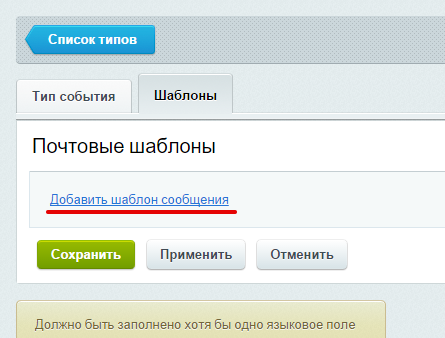 Откроется форма создания нового шаблона.
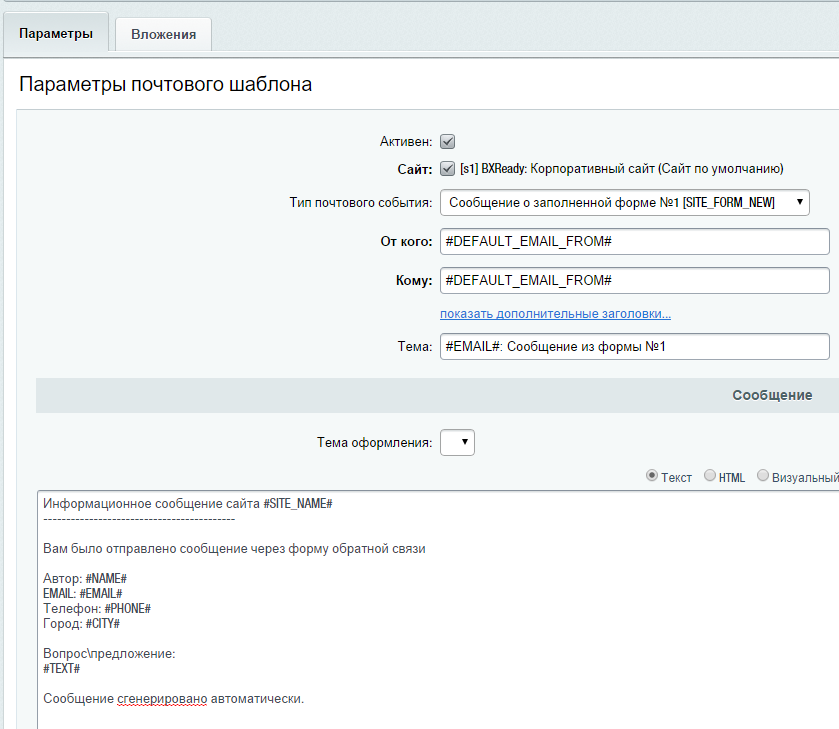 Доступные поля 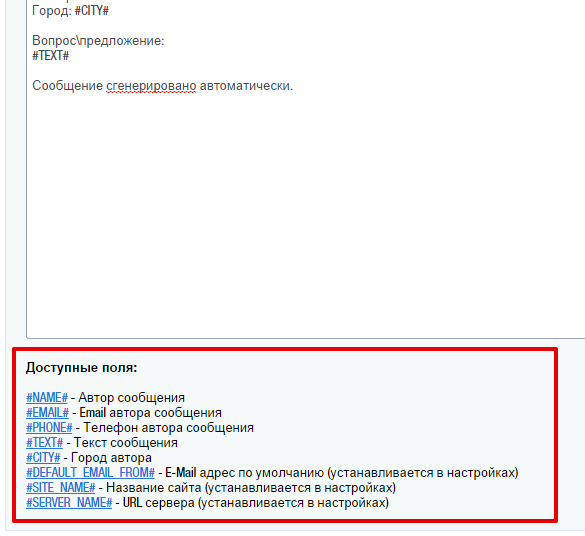 Макси (слова в виде #NAME#) - это часть текста, которая впоследствии будет изменена на установленное пользователем значение при заполнении формы. Сохраните шаблон. 3. Теперь осталось установить настройки формы на отправку именно этого шаблона. Зайдите в настройки компонента нужной формы. Установите в разделе Дополнительные настройки для свойства Код типа почтового события для уведомления название вашего нового почтового события (в нашем примере это SITE_FORM_NEW). 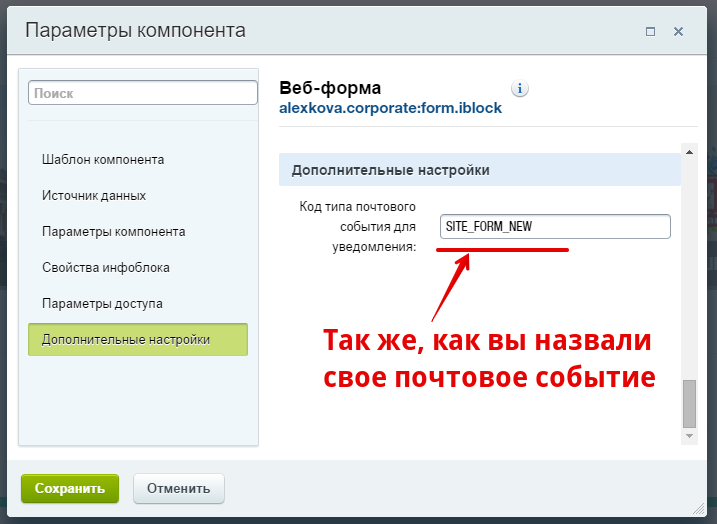 Сохраните, откройте форму, заполните и отправьте. Уведомление о заполненной форме должно придти на указанную вами почту в том формате, который вы определили в новом шаблоне. Добавление нового поля в форму | Описание курса | Советы (Tips&Tricks) |
